Měření
V grafických datech lze měřit jak vzdálenost umístěním pomocné lomené čáry, tak obvod či plochu umístěním pomocného polygonu. Režim měření se zvolí pomocí rozbalovací ikony.
| • | Měření vzdálenosti |
Kliknutím myší je třeba označit v grafických datech počáteční bod pro měření. Postupným klikáním levým tlačítkem myši lze zadávat další jednotlivé body měření, přičemž celková změřená vzdálenost se průběžně zobrazuje v poli Vzdálenost. Stiskem pravého tlačítka myši po zadání posledního bodu měření nebo dvojklikem v okamžiku jeho zadání se měření ukončí.
| • | Měření plochy |
Kliknutím myší je třeba určit v grafických datech první vrchol polygonu. Postupným klikáním levým tlačítkem myši lze zadávat další vrcholy. Pro vytvoření polygonu je třeba zadat minimálně tři vrcholy. Obvod polygonu se průběžně zobrazuje v poli Obvod, jeho plocha v poli Plocha. Stiskem pravého tlačítka myši po zadání posledního vrcholu polygonu nebo dvojklikem v okamžiku jeho zadání se konstrukce polygonu, a tím i měření, ukončí.
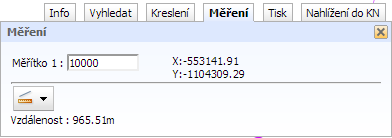
Měření
Vstupní pole Měřítko zobrazuje aktuální měřítko pohledu na grafická data. Přímým zápisem měřítkového čísla do vstupního pole Měřítko lze zadat požadovanou hodnotu měřítka pro zobrazení. Následným stiskem klávesy Enter se nastavení požadovaného měřítka v grafických datech provede.
Na panelu se zobrazuje i výpis aktuálních souřadnic X a Y pozice kurzoru myši.
Tisk
Mapový portál pro registrované uživatele umožňuje tisknout grafická data prostřednictvím výstupního souboru ve formátu PDF.
Panel Tisk slouží k výběru tiskového rozvržení a nastavení parametrů pro tisk zobrazených grafických dat.
|
Tisková rozvržení musí být předem vytvořena. Mapový portál podporuje jednostránková mapová rozvržení obsahující následující komponenty: Mapový rám, Přehledová mapa, Usevernění, Měřítko, Text, Proměnné a Razítko. Oproti těžkým klientům systému LIDS 7 má tisk některých komponent tato omezení:
|
|---|
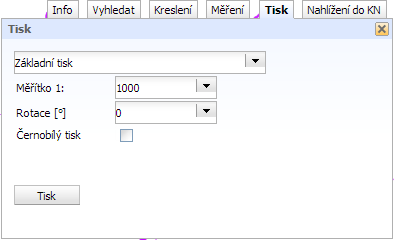
Tisk
Položka Měřítko je sice ve formě nabídky se seznamem hodnot, ale zároveň tyto hodnoty mohou být volně editovatelné (v závislosti na definici vybraného tiskového rozvržení) a lze si takto pohodlně definovat vlastní měřítko tisku. Obdobně lze v položce Rotace zadat hodnotu pro natočení rámečku, kterým se definuje oblast pro tisk.
Při zapnutí volby Černobílý tisk budou vektorová data vytisknuta černobíle.
Pokud tiskové rozvržení obsahuje textové komponenty, zobrazí se na záložce a lze je editovat. Po nastavení výše uvedených voleb je nutné zadat oblast pro tisk, a to kliknutím levého tlačítka myši na požadované místo v grafických datech. Poté se v grafických datech objeví rámeček, který označuje požadovanou tiskovou oblast. Dalším kliknutím levého tlačítka myši lze rámeček umístit znovu, např. na jiné místo.
Jakmile je zadána oblast pro tisk, lze spustit vytvoření výstupního PDF souboru stiskem tlačítka Tisk. Následně se otevře nové okno webového prohlížeče s PDF souborem, v případě prohlížeče FireFox a Google Chrome se PDF soubor otevře v nové záložce. Vlastní vytištění se pak provede příkazem Tisk z použitého prohlížeče PDF souborů (obvykle jde o aplikaci Adobe Reader).
|
V definicích projektu lze připravit předpis pro změnu tloušťky čar při tisku. V takovém případě se tloušťka liniových prvků i čar vektorových podkladových map při výstupu na tiskárnu řídí tímto předpisem. |
|---|
Nahlížení do KN
Výběrem záložky se aktivuje funkce, která po výběru bodu v mapě automaticky otevře webovou stránku Nahlížení do katastru (poskytuje ČÚZK) a zobrazí informace o parcele nacházející se na vybraném místě.
Pasport
Záložka Pasport je odkazem do Evidence údajů o území na detail konkrétního pasportu, jehož data jsou v rámci Mapového portálu verifikována.
|
Funkce je k dispozici pouze při otevření Mapového portálu v rámci procesu verifikace dat. |
|---|